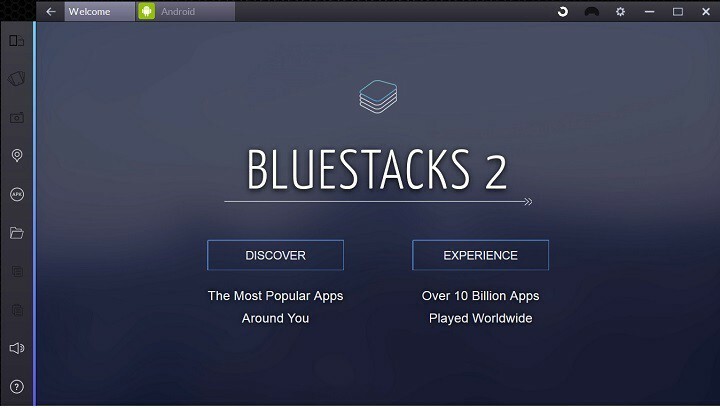
このソフトウェアは、ドライバーの稼働を維持するため、一般的なコンピューターエラーやハードウェア障害からユーザーを保護します。 3つの簡単なステップで今すぐすべてのドライバーをチェックしてください:
- DriverFixをダウンロード (検証済みのダウンロードファイル)。
- クリック スキャン開始 問題のあるすべてのドライバーを見つけます。
- クリック ドライバーの更新 新しいバージョンを入手し、システムの誤動作を回避します。
- DriverFixはによってダウンロードされました 0 今月の読者。
ザ・ アニバーサリーアップデート 最新のユーザーレポートによると、はエミュレーターに適したOSではありません。 BlueStacks ユーザーは、マシンにWindows 10バージョン1607をインストールした後、エミュレーターを動作させることができないと不満を言っています。
Bluestacksは 最高のAndroidエミュレータ■Windowsの場合、WindowsユーザーがWindowsデバイスでAndroidアプリケーションとゲームを実行できるようにします。 Windowsユーザーはできますが 互換性のあるアプリをリクエストする Android開発者によると、後者はMicrosoftのプラットフォームではあまり興味深いものではありません。 つまり、WindowsユーザーがAndroidアプリを体験するための最良の方法は、エミュレーターを使用することです。
ユーザーは、BlueStacksがアニバーサリーアップデートで開かないことに不満を持っています
Surface Pro 3でBluestacksアプリ(Androidエミュレーター)を使用しています。 それはうまく機能します-または少なくとも以前はそうでした。 ビルド1607の後、それは開かず、私の最善の努力は問題を解決できません。 これをどのように修正するかについて誰かが提案を持っていますか? 私はこのアプリをよく使用しており、最新のビルドをアンインストールすることを検討しています。
当面は、最新のWindowsバージョンをアンインストールし、以前のOSバージョンにロールバックするのが最善の解決策のようです。 BlueStacksをアンインストールしてから再インストールしても、すべてのユーザーがこの問題を解決できるわけではありませんが、幸運にも、アンインストール後にエミュレーターを動作させることができたユーザーもいます。
Androidエミュレーターが本当に必要な場合は、Droid4x、AMIDuOS、Andy、Windroyなど、Windows用のエミュレーターがたくさんあります。 読んだ 説明 ニーズに合ったエミュレータを選択してください。
いつものように、このBlueStacksの問題の恒久的な修正を見つけた場合は、以下のコメントセクションで共有することで、Windowsコミュニティを支援できます。
チェックアウトする必要のある関連記事:
- 修正:記念日の更新後に.dllファイルが欠落している
- 修正:Windows 10周年記念アップデート後、ノートパソコンの画面がオンになるまで1分かかります
- 修正:互換性のないエラーを表示すると、Windows 10 AnniversaryUpdateがインストールされなくなります


